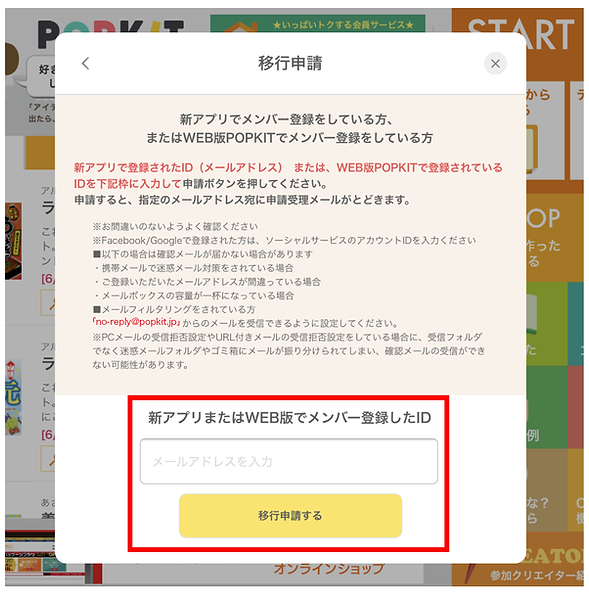【移行申請の流れ】
まずは、 旧アプリをApp Storeで必ず最新バージョンにアップデートしてください 。アップデートしないと、移行ページにつながりません。その後、下記の流れでコンテンツの移行作業をお願いします。
【STEP 1】
旧アプリで
【STEP 3】
申請受理メールを 受け取り、確認画面にアクセス
【STEP 4】
新アプリにてメンバー登録もしくはログイン
【STEP 5】
新アプリのPOPBOXを開き移行されているかを確認
【STEP 1】 旧アプリで、移行するPOPセットを確認
①旧アプリにて「コンテンツ管理」をタップし、移行するPOPセットの確認をしてください。 ※「大切なお知らせ」が旧アプリTOPに表示されていない場合は、Appstoreより旧アプリのアップデートをお願いします。
ここに表示されているパーツセットが全て新アプリへ移行されます。 ※パーツセット数が91個を超える方はiPhoneからの移行申請ができません。 iPadより移行申請をお願いします。
②まず、旧アプリTOPから「大切なお知らせ」をタップしてください。
③「新アプリへのデータ移行について」をタップしてください。
※本項目以下、説明画面はiPadの画面になりますが、iPhoneでも同様の操作になります
④「新アプリへのデータ移行について」の説明をよくお読みいただき、確認できましたら「記載内容を確認しました。」に チェックを入れて「移行申請手続きへ」をタップしてください。
⑤ 「(新アプリをすでにダウンロード済みで)新アプリにてメンバー登録している」 または 「WEB版POPKITでメンバー登録をしている」 に該当する方は上のボタンをタップしてください。 「新アプリでメンバー登録していない」 (新アプリをまだダウンロードしていない方も含む) に該当する方は下のボタンをタップしてください。
それぞれで申請方法が異なりますので、該当する方をクリックし申請作業に進んでください。
「(新アプリをすでにダウンロード済みで)新アプリにてメンバー登録している」
⑥「新アプリにてメンバー登録している」方は、 メンバー登録時に使用したアドレス を入力してください。 WEB版でご利用中のメールアドレス を入力してください。
入力が終わったら 「移行申請をする」をタップしてください。移行は1回のみしか申請できません。 メールアドレスに間違いがないか、受信できる設定になっているかなど、今一度ご確認ください。
「移行申請」を受付しました。の画面になれば旧アプリからの移行申請受付は完了です。
【STEP 3】 申請受理メールを受け取り、確認画面にアクセス
⑦次に、届いたメールから「移行完了」の手続きをします。
メール内の 「移行完了確認画面へ」 の文字をタップしてください。 「移行は既に完了しています」 と表示が出れば移行完了です。
※移行申請した端末と、移行完了のメールが受信できる端末が異なる場合は、届いた端末からメール内の「移行完了確認画面へ」の文字をタップしてください。この文字をタップした時点で移行完了になります。
この画面が出れば「移行完了」です。
⑧新アプリにログインし、POPBOXをタップ
※以下説明画面はiPadの画面になりますが、iPhoneでも同様の操作になります
「POPKIT for APP」
POPBOXにPOPセットが移行されているか確認をしましょう
「旧アプリからの移行POPセット」が移行されたデータになります。 デフォルトですべて「表示」の状態になってるので、作成画面上に表示 したくないものは目のマークを押して「非表示」に変更してください。 表示される順番もここで変更できます。
※移行データがたくさんある方は、必要ないセットは非公開にされることをおすすめします。 移行されていることが確認できましたら、こちらで移行作業は終了です。 《うまく移行ができない方へ、ご確認ください》移行申請メールが届いたメールアドレスと、新アプリで新規登録したメールアドレスは一致していますか? 新アプリでの自分のアドレスの確認は、ログインした状態でTOPから左上3本線(メニュー)>1番上のアカウント情報>ユーザー情報 で確認ができます。 AppleIDのメールアドレスで移行申請し、新アプリでAppleIDで新規登録された場合、登録時に「メールアドレス非公開」の設定で登録していませんか?(デフォルトは非公開になっています) 新アプリでの自分のアドレスの確認は、ログインした状態でTOPから左上3本線(メニュー)>1番上のアカウント情報>ユーザー情報 で確認ができます。
「新アプリでメンバー登録していない」(新アプリをまだダウンロードしていない方も含む) 方はこちらの手順へ進んでください。
⑥新アプリにて メンバー登録に使用する予定 のメールアドレスを入力してください。
入力が終わったら 「移行申請をする」をタップしてください。移行は1回のみしか申請できません。 メールアドレスに間違いがないか、受信できる設定になっているかなど、今一度ご確認ください。
「移行申請」を受付しました。の画面になれば旧アプリからの移行申請受付は完了です。
【STEP 3】 申請受理メールを受け取り、確認画面にアクセス
⑦次に、届いたメールから「移行完了」の手続きをします。
メール内の 「移行完了確認画面へ」 の文字をタップしてください。 「移行は既に完了しています」 と表示が出れば移行完了です。
※移行申請した端末と、移行完了のメールが受信できる端末が異なる場合は、届いた端末からメール内の「移行完了確認画面へ」の文字をタップしてください。この文字をタップした時点で移行完了になります。
この画面が出れば「移行完了」です。
※以下説明画面はiPadの画面になりますが、iPhoneでも同様の操作になります
「POPKIT for APP」
POPBOXにPOPセットが移行されているか確認をしましょう
「旧アプリからの移行POPセット」が移行されたデータになります。 デフォルトですべて「表示」の状態になってるので、作成画面上に表示 したくないものは目のマークを押して「非表示」に変更してください。 表示される順番もここで変更できます。
※移行データがたくさんある方は、必要ないセットは非公開にされることをおすすめします。 作成画面での動作が重くなる場合がございます。 移行されていることが確認できましたら、こちらで移行作業は終了です。 《うまく移行ができない方へ、ご確認ください》 移行申請メールが届いたメールアドレスと、新アプリで新規登録したメールアドレスは一致していますか? 新 アプリでの自分のアドレスの確認は、ログインした状態でTOPから左上3本線(メニュー)>1番上のアカウント情報>ユーザー情報 で確認ができます。 移行申請メールが届いたメールアドレスと、新アプリで新規登録したメールアドレスが一致していない場合、移行ができません。 一致していない場合は、再度正しいアドレスにて新アプリの新規登録をいただければ移行できます。 まだフリープランの状態でアカウントを削除しても問題なければ、TOPから左上3本線(メニュー)>1番上のアカウント情報>ユーザー情報>アカウント削除 で誤ったアドレスで登録したアカウントを削除し、再度正しいアドレスにて新アプリの新規登録をお願いします。 ※ユーザー情報にあります「メールアドレス変更申請」からでは移行データは紐づきません。 再度正しいアドレスにて新アプリの新規登録をお願いします。 AppleIDのメールアドレスで移行申請し、新アプリでAppleIDで新規登録された場合、登録時に「メールアドレス非公開」の設定で登録していませんか?(デフォルトは非公開になっています) 新アプリでの自分のアドレスの確認は、ログインした状態でTOPから左上3本線(メニュー)>1番上のアカウント情報>ユーザー情報 で確認ができます。 一致していない場合は、再度正しいアドレスにて新アプリの新規登録をいただければ移行できます。 まだフリープランの状態でアカウントを削除しても問題なければ、TOPから左上3本線(メニュー)>1番上のアカウント情報>ユーザー情報>アカウント削除 で誤ったアドレスで登録したアカウントを削除し、再度新規登録をお願いします。
【新アプリ未登録の方向け】新アプリメンバー登録手順
APP Storeで「POPKIT」と検索してこちらの新アプリ「POPKIT for APP」をダウンロード。 同じアプリでiPhoneでもiPadでも使えますので、お好きな端末でスタートしてください。
※新アプリを利用できるのはiOS13以上に対応した端末になります。
新POPKITアプリをダウンロー�ド
POPKIT for APP
(この説明画面はiPadの画面になりますが、iPhoneでも同様の操作になります)
新アプリを起動し「POPKITをはじめる」をタップ
「メンバー登録する」をタップ
説明文をお読みいただき、「内容に同意の上、新規登録」をタップ
メールアドレスで登録を押してください。 AppleIDでメンバー登録したい方は、「メールを公開」設定にして登録してください。(デフォルトは非公開になっています)
メールアドレスで登録の方は以下の画面になります。
届いたメール内のURLをタップしメンバー登録を完了させてください。
この画面が出ればメンバー登録完了です!「アプリを起動」をタップしてください。 WEB版 よくあるご質問
【アドレスの間違い】
アドレスが間違っている場合はメールが届きません。正しいアドレスで再度ご登録ください。
【迷惑メールに入っている】
迷惑メールの設定でパソコンからのメール拒否などはされてはいないでしょうか?迷惑メールフォルダなどに分類されている場合もございますのでご確認ください。
【受信拒否設定になっている】
受信拒否の設定を行っている場合、メールを受信できない場合がございます。ドメイン指定は、「@popkit.jp」を受信できるよう設定をお願いいたします。
エンジョイプラン(サブスクリプション)を解約し、フリープランに変更する方法は?
【iPhone/Padの場合】
エンジョイプランの解約は、ご利用のiPhone・iPadの「設定」よりサブスクリプションのキャンセル手続きをいただく形になります。
<エンジョイプランの解約手順>
iPhone・iPadの「設定」アプリ > ユーザーネーム > サブスクリプション > POPKIT for APP >「サブスクリプションをキャンセルする」をタップ
【Androidの場合】
エンジョイプランの解約は、ご利用のAndroidの「Google Playストア」よりサブスクリプションのキャンセル手続きをいただく形になります。
<エンジョイプランの解約手順>
「Google Playストア」→プロフィールアイコン
「お支払いと定期購入」→「定期購入」→「POPKIT for APP」
「定期購入を解約」をタップ
手続き後も表示されている有効期限まではエンジョイプランの機能をお使いいただけます。
フリープランに変更になると、フリープランの枠(MY POP保存5枚・画像取込5枚・POPBOX3枠)に収まらないデータは削除されます。残すデータを選びたい場合は、事前にデータ整理をすることをおすすめします。
フォント提供元が対応していない漢字については表示できず空白の状態になります。 別のフォントに変えてみることで表示できることがあるのでお試しください。
モバイル端末とプリンタが同じWi-Fiネットワークに接続されていれば、作成画面の「印刷」ボタンからワイヤレス印刷が可能です。
※スマートフォンとのWi-Fi接続に対応しているプリンタのみ利用できます。対応機種かどうかご不明な場合は、プリンタのメーカーにお問い合わせください。
Wi-Fi対応プリンタをお持ちでない場合以下のいずれかの方法で印刷が可能です。
・POPKITのデータを「カメラロール(iOS)」または「Googleフォト(Android)」に保存し、プリンタと接続されたパソコンなどに転送して印刷
・「PDFに保存」し、パソコンなどに転送して印刷
・コンビニのプリントサービスを利用
POPKITで作ったPOPをお店で使用したり、SNSやWEBで利用するときに許可は必要ですか?
作成したPOPは、許可等無しで自由に商用利用いただけます。ただし、POPKITの素材を無断で最配布/販売することは著作権侵害となりますのでご遠慮ください。
フォント提供元が対応していない漢字については表示できず空白の状態になります。 別のフォントに変えてみることで表示できることがあるのでお試しください。
【POPKITからWi-Fiでプリンタに接続して印刷する場合】
設定したキャンバスサイズで印刷したい場合、
印刷メニューで「用紙に合わせる」or「等倍」を選ぶ際に「等倍」を選んで印刷してください。
プリンタの用紙サイズを選択したあと、次のオプション画面でも同じサイズを選んでください。
設定したキャンバスサイズが用紙より小さい場合は、用紙内で余白がある形で印刷されます。
設定したキャンバスサイズが用紙より大きい場合は、複数枚に分割して印刷されます。
【データを保存してパソコンやコンビニでプリントをする場合】
設定したキャンバスサイズで印刷したい場合は、「PDFで保存」を選んでください。プリンタ側で等倍で印刷を行えば、設定したサイズで印刷ができます。※プリンタ側の設定方法については、お使いのプリンタマニュアル、コンビニプリントマニュアルをご参照ください
アプリを間違って削除してしまいました。データは消えますか?
POPKIT for APPはクラウド保存のサービスになっておりますので、アプリ自体を削除された場合でも、再度アプリをダウンロードし同じアカウントでログインいただければ、データが消えることなくご利用いただけます。
ログインしようとすると「通信エラー」と表示され使用ができません。
通信ができる環境にあるか、まずはご確認ください(safari・Chromeなどのインターネット系アプリが正しく使えているかどうかで判断ができます)。通信環境に問題がない場合、何らかのデータ破損が原因になっている可能性があります。お手数ですが事務局までお問合せください。
■問い合わせ先: info@popkit.net
パスワードがわからなくなりましたが、今使っていないメールアドレスで登録しているため「パスワードをお忘れですか?」から変更ができません。
POPKIT事務局にて、メールアドレス変更手続きが可能です。登録しているメールアドレスと、変更したいアドレスをご連絡ください。変更後に「パスワードをお忘れですか?」から新しいパスワードを設定してください。
問い合わせ先: info@popkit.net
機種変更するときはどのようにバックアップをすればいいですか?
「POPKIT for APP」はクラウド保存のサービスになっておりますので、バックアップは必要ございません。 機種変更後、同じアカウントでログインいただければ、そのままのデータでご利用いただけます。機種変更後にアイコンをタップすると落ちる症状がある場合、POPKITのアプリを一度削除し、再度ストア(App Store/Google Play ストア)からアプリの再インストールをし、ログインを行なってください。
POPKITのアカウント自体を削除(サービス自体の解約)をする方法は?
「TOPページから左上の3本線メニュー>アカウント設定>ユーザー情報」の一番下より、アカウントの削除ができます。
エンジョイプランの方がアカウント削除をする場合、エンジョイプランの「サブスクリプション(定期購入)の解約」が必要になります。下記手順にてサブスクリクション(定期購入)の解約後、アカウントの削除ができるようになります。
<エンジョイプランの解約手順>
【iPhone/Padの場合】
iPhone・iPadの「設定」アプリ > ユーザーネーム > サブスクリプション > POPKIT for APP >「サブスクリプションをキャンセルする」をタップ
【Androidの場合】
「Google Playストア」アプリ→プロフィールアイコン
「お支払いと定期購入」→「定期購入」→「POPKIT for APP」
「定期購入を解約」をタップ
エンジョイプランの解約後、アカウント削除ができるようになります。
アカウントの削除をすると、MYPOPやPOPBOX、取り込みした画像、ユーザー情報など全て削除され、以降ログインができなくなります。
パスワードがわからずログインできなくなってしまいました。
ログイン画面で「パスワードをお忘れですか?」のリンクをタップし、パスワードの再設定の手続きをお願いします。
新規登録しようとしてメンバー登録をし、届いたメールのURLをタップしたら「File not found.」となり、アプリが起動できない。
過去にPOPKITのアプリをインストールをされたことがある場合、その時のキャッシュが残っており正しく起動ができないことがあります。アプリアイコンを一度削除していただき、端末の再起動の後、ストア(App Store/Google Play ストア)からアプリの再インストールを行なうことで解消します。
POPKITで作成したデザインを、YouTube動画等に使用しても良いでしょうか。
サムネイルや、動画内のデザイン素材としてYouTubeでご利用いただくことは問題ございません。
パスワードを忘れました。現在のパスワードを見ることはできますか?
現在のパスワードを参照することはできません。パスワードの再設定でしたら可能です。
TOPページ左上の3本線メニュー>アカウント設定>「パスワード変更」より、パスワードの変更ができます。
パスワードがわからずログインができない場合は、ログイン画面の「パスワードをお忘れですか?」より、再設定ができます。
機種変更をし、バックアップから復元作業を行なったが、POPKITのアプリを開こうとすると落ちてしまう。
POPKITのアプリを一度削除し、再度ストア(App Store/Google Play ストア)から再インストールを行い、ログインしてください。POPKITに入っているデータはクラウドに保存されていますので、アプリを削除しても無くなりませんのでご安心ください。
「既にログインされています」とメッセージが出ます。
POPKITの同時ログイン可能台数を越えてログインしようとすると、「既にログインされています」とメッセージが出ます。
前に使っていたデバイスでログアウトしてからログインをお願いします。難しい場合は「既にログインされています」のメッセージのところにある「ログアウト方法」より、ログアウト申請をして下さい。
POPKIT for APPにご登録のメールアドレスへログアウトに必要な解除番号をお送りしますので、番号を入力することで前に使っていた端末から強制ログアウトできます。
■同時ログイン可能台数
【iPhone/iPadの場合】
アプリ版:iPhone/1台 iPad/1台 Android/1台 WEB版:PC /1台 まで同時ログイン可能です。
【Androidの場合】
アプリ版:Android/1台 iPhone/1台 iPad/1台 まで同時ログインが可能です。
TOPページ左上の3本線メニュー>アカウント設定>「パスワード変更」より、パスワードの変更ができます。
パスワードを忘れてしまった場合は、ログイン画面の「パスワードをお忘れですか?」よりリセットができます。
定形POP以外のサイズにすると、背景の模様が伸びてしまいます。
元のバランスと違う縦横比のサイズを選んだ場合、背景はその形に合わせて変形されます。
比率が変わっても差し支えない背景を選んでいただくか、単色塗りつぶし機能もなどご利用ください。
保存方法は「自動保存」と「手動保存」の2種類あります。初期設定では「自動保存」になっており、何か操作を加える度、都度自動保存されるようになっております。自動保存中は、作成画面左上にグルグル回る保存中をお知らせするアイコンが出てきます。
ご自分で任意のタイミングで保存できる「手動保存」に切り替えることもできます。
自動保存」と「手動保存」の切り替え方法は以下の2種類です。
・作成画面右上の「保存」>「MYPOP(アプリ内)に保存」>「手動保存」もしくは「自動保存」に設定を変更する。
・TOPページから左上の3本線メニュー>アカウント設定>保存設定から「手動保存」もしくは「自動保存」に設定を変更する。
【iPhone/iPadの場合】
アプリ版:iPhone/1台 iPad/1台 Android/1台 WEB版:PC /1台 まで同時ログイン可能です。
【Androidの場合】
アプリ版:Android/1台 iPhone/1台 iPad/1台 まで同時ログインが可能です。
エンジョイプランにアップグレードしたのに、画面がフリープランのままになっています。
アプリを起動いただき、TOPページ左上の3本線メニュー>アカウント名>「ご利用プラン」のページへアクセスしていただくと、プランが最新に更新されます。
それでも反映されない場合は、タスク画面からPOPKITアプリ、その他のアプリの終了を行っていただきその後端末の電源再起動を行って再度ご確認ください。
それでも改善がない場合はアプリからログアウトし、アプリの削除・再インストールもお試しください。POPKIT for APPのデータはクラウド保存となりますので、一度アプリ削除したあとに再インストールしても、同じアカウントでログインいただければデータはそのままでご利用できます。
上記お試しいただいても反映されない場合は事務局までお問合せください。
■問い合わせ先:info@popkit.net
定形POP以外のサイズにすると、背景の模様が伸びてしまいます。
元のバランスと違う縦横比のサイズを選んだ場合、背景はその形に合わせて変形されます。
比率が変わっても差し支えない背景を選んでいただくか、単色塗りつぶし機能もなどご利用ください。
POPKITを使ってデザイン制作請負をしても良いでしょうか?
POPKITの利用規約上NGとなりますのでご了承ください。
取り込みした画像の切り取りを再編集することはできますか?
一度取り込みした画像の再編集はできません。新たに取り込みを行い、切り取りをお願いします。
各コンビニのプリンタで印刷することは可能です。カメラロール(iOS)/Googleフォト(Android)またはPDFなどで保存したデータを各コンビニのプリントサービスアプリ等にアップし、印刷ください。
※コンビニプリントの利用方法は各コンビニ様のサービスページにてご確認ください。
データはそのままで個人アカウントから法人アカウントに契約を切り替えることはできますか?
取り込みした画像の切り取りを再編集することはできますか?
一度取り込みした画像の再編集はできません。新たに取り込みを行い、切り取りをお願いします。
作成時に、よく使うPOPセットを上のほうに並び替えたい。
ご自身のPOPBOXを開き、セット名をクリックしたまま上下にスライドすることで順番変更ができます。ここで変更した順番は、POP作成画面での「テンプレート」「背景」「アイテム」の並び順に反映されます。
POPKITから直接印刷注文できるサービス「POPKITプリントショップ」は、WEB版からのみお使いいただけます。WEB版POPKITにて、作成したPOPを開いて注文してください。
■POPKIT for WEB: https://popkit.jp/login
事務局は平日10時~18時が営業日となっています。3営業日以上お待ちいただいても返信がない場合、お客様のメール受信フィルタによって受信拒否がされている可能性があります。
キャリアメール(docomo、au、softbank等)やYahoo!メールをご利用の場合、メールの初期設定で「パソコンメールは拒否する」となっていることも考えられます。
「パソコンからのメールを受信する」へ変更をお願いいたします。
また、「ゴミ箱」や「迷惑メール」フォルダに振り分けられていないかもご確認お願いいたします。
受信設定をご確認のうえ、「info@popkit.net」「support@popkit.net」からのメールが受信できるように設定し、改めてお問い合わせをお願いします。
TOPページ左上の三本線メニュー > アカウント設定 > ユーザー情報>一番下の「アカウント削除」から削除できます。
フリープランの場合はすぐ削除ができますが、エンジョイプランの場合はアカウント削除の前にエンジョイプランのサブスクリプション(定期購入)の解除が必要になります。
■解除方法
【iPhone / iPadの場合】
設定アプリ > ユーザーネーム > サブスクリプション > POPKIT for APP >「サブスクリプションをキャンセル」
【Androidの場合】
Google Playストア > プロフィール > お支払いと定期購入 > 定期購入 > POPKIT for APP >「定期購入を解約」
POPBOXの枠内では自由にPOPセットを入れ替えできますか?
はい、ご利用プランの枠数内でお好きなセットを入れ替えていただくことが可能です。
「トンボと塗り足し」にチェックを付けたら、背景のバランスが変わってしまった。
印刷の断裁時のズレ防止のために、3mmの「塗り足し」が必要になり、その分背景を上下左右に伸ばします。枠や模様のある背景デザインの場合、チェックを付ける前とバランスが変わることがあります。
TOPページ左上の3本線メニュー>アカウント設定>通知設定 の「通知設定画面へ」のボタンを押し、リンク先にてご設定ください。
作成時に、よく使うPOPセットを上のほうに並び替えたい。
POPBOX>ご自身のPOPBOXを開き、右の三本線に指を置き、スライドすることで順番変更ができます。ここで変更した順番は、POP作成画面での「テンプレート」「背景」「アイテム」の並び順に反映されます。
POP作成画面左メニューの「画像取込」をクリックすると「取り込んだ画像一覧」
に、過去に取り込んだ画像が保存されています。
TOPページ左上の3本線メニュー>アカウント設定>ユーザー情報より、メルマガ受信の設定が行えます。
ユーザーさまご自身で登録メールアドレスの変更ができます。
TOPページ左上の3本線メニュー>アカウント名>「ユーザー情報」から変更が可能です。
POPBOXの枠内では自由にPOPセットを入れ替えできますか?
はい、ご利用プランの枠数内でお好きなセットを入れ替えていただくことが可能です。
「トンボと塗り足し」をつけてPDFで入稿しようとすると、印刷会社に受付できないと言われました。
印刷会社さまによっては、受付いただけない場合がございます。
PDF入稿をする際には、事前に利用する印刷会社さまへご確認ください。
POPKIT(WEB版)から、作った作品をそのまま印刷注文できる「POPKITプリントショップ」のご利用を合わせてご検討ください。
■POPKIT for WEB: https://popkit.jp/login
【iPhone/Padの場合】
支払い方法についてはAppleIDに登録されている支払い方法に基づいております。
AppleIDに登録している支払い方法の変更をいただければ、POPKIT for APP含むサブスクリプションの支払い先も変更となります。
【Androidの場合】
支払い方法についてはGoogle Playアカウントに登録されている支払い方法に基づいております。
GooglePlayアカウントに登録している支払い方法の変更をいただければ、POPKIT for APP含む定期購入の支払い先も変更となります。
縦書きは、フォントによって大きく崩れてしまう場合がございます。別のフォントに変えてお試しください。
モニタ画面の色と紙に印刷される色は、色の表現方法が異なるため全く同じ色にすることができません。少しの差が出ることはご了承ください。
POP作成画面下の「画像取込」メニューをタップ>「取り込んだ画像一覧」
に、過去に取り込んだ画像が保存されています。
TOPページ左上の3本線メニュー>「使いかた」に、操作マニュアルがございますのでご覧ください。
一度エンジョイプランを解約し、再度エンジョイプランにしたいのですが、1ヶ月無料お試しは受けられますか?
1ヶ月無料の特典は初回のみとなります。2回目以降はお申込み時点での課金スタートとなります。
縦書きは、フォントによって大きく崩れてしまう場合がございます。別のフォントに変えてお試しください。
カメラロール(iOS)/Googleフォト(Android)に保存して印刷した場合、違うサイズで印刷されてしまう。
カメラロール(iOS)/Googleフォト(Android)に画像保存したデータを印刷する場合は、プリンタ用紙に合わせたサイズで印刷されます。設定したキャンバスサイズで印刷したい場合は、「PDFで保存」を選んでください。等倍で印刷を行えば、設定したサイズで印刷ができます。
POP作成画面左メニューの「前面背面」で重ね順を変更することができます。変更したいアイテムをクリックしたまま上下にスライドすることで順番変更ができます。
POP作成画面の「前面背面」メニューより重ね順を変更することができます。1番右の3本線を上下に動かすことで重ね順を変更することが出来ます。
POPBOXの枠をエンジョイプランの上限30枠以上に増やすことはできますか?
アプリ版からエンジョイプランご登録いただいた方については、POPBOX枠を30枠以上に増やすことはできません。WEB版からエンジョイプランにご登録の方は、オプション料金の追加で増やすことができます。
POPKITから直接印刷注文できるプリントサービスを使いたい。
印刷注文はパソコン版POPKIT for WEBのみご注文が可能です。
POPKIT for WEBへアプリ版と同じログイン方法にてログインいただければデータは共有してご利用できます。
■POPKIT for WEB: https://popkit.jp/login
POP作成画面左メニューの「前面背面」で、ロックしたいアイテムの右端「鍵マーク」をクリックするとロックすることができます。
アプリの支払いに設定しているクレジットカードの有効期限切れのため、フリープランになりデータが削除されてしまいました。クレジット情報を変更してエンジョイプランに再度登録したのですが、今まで作ったデータを戻すことはできないでしょうか?
大変申し訳ございませんが一度プランがダウングレードされて消えてしまったデータについてはいかなる場合もお戻しすることはできません。
POP作成画面下の「前面背面」メニューより、ロックしたいアイテムの「鍵マーク」をタップするとロックすることができます。
Wi-Fi対応プリンタと端末が繋がっていれば、POPKITのアプリ側では同じWi-Fi環境下で接続されているプリンタを選んで、印刷したいサイズに合わせて用紙サイズをお選びいただくだけとなります。
端末とププリンタの接続設定方法はプリンタメーカー様側のマニュアルをご確認ください。
取り込む画像自体が荒くないかをまずはご確認ください。荒い場合は高画質の画像を取り込みしてください。画像サイズが5MB以上の高画質画像については自動的に5MB以下にサイズに調整されます。この調整によって、元画像より画質が悪くなる可能性があることをご了承ください。
取り込む画像自体が荒くないかをまずはご確認ください。荒い場合は高画質の画像を取り込みしてください。画像サイズが5MB以上の高画質画像については自動的に5MB以下にサイズに調整されます。この調整によって、元画像より画質が悪くなる可能性があることをご了承ください。
旧POPKITアプリから移行したPOPセットを非表示にしたい
移行したデータは削除はできませんので、表示させたくない場合はPOPBOX>ご自身のPOPBOXを開き、目に斜線が入ったマークを押すと「非表示」になります。非表示にすると、作成画面でテンプレート・背景・アイテムに表示されなくなります。
エンジョイプランで利用していたのに、フリープランに変わってしまった。
【別のアカウントでログインしている可能性】
現在ログインしているアカウントはエンジョイプランで利用していたアカウントと一致しているでしょうか?メールアドレスでログインされていた場合は「エンジョイプランで利用していたメールアドレス」と一致しているか確認をお願いします。
ソーシャルログインを利用されていた場合は「Google」「facebook」「Apple」など以前と同じログイン方法でログインいただきお試しください。それでもわからない場合はお問合せください。
■問い合わせ先: info@popkit.net
【設定されているお支払い方法で決済ができなかった可能性】
エンジョイプランは毎月のサブスクリプション更新日に支払いが確認できた場合に自動継続となっております。AppleID(iPhone/iPad)またはGoogle Play ストア(Android)で設定されている決済方法で支払いが確認できなかった場合には更新ができないため、エンジョイプランからフリープランへ自動的にダウングレードされます。
お支払い処理ができなかった理由については、POPKIT側ではわかりかねますため、Apple(iPhone/iPad)/Google(Android)のサポートをご確認ください。
フリープランに変更された後は、フリープランの枠に収まらないデータは削除されます。一度フリープランとなったアカウントをエンジョイプランに再度アップグレードしても、削除されたデータは戻らないことをご了承ください。
印刷すると大きな文字はボヤけないのですが、小さい黒文字がボヤけます。
文字が極端に小さすぎる場合や、1つのテキストボックスの中に長文の文章が入っている場合などに正常な表示ができずぼやけてしまう場合がございます。
長文が入っている場合はテキストボックスをいくつか小分けにしていただくなどお試しください。
フォントによってはサイズが小さくなると文字がつぶれてしまったり見にくくなってしまう場合もありますので、その際はフォントを変えていただくことをおすすめいたします。
また、印刷や印刷の際は画質選択で「最高画質」を選ぶことをおすすめします。
旧POPKITアプリから移行したPOPセットを非表示にしたい
移行したデータは削除はできませんので、表示させたくない場合はPOPBOX>ご自身のPOPBOXを開き、目に斜線が入ったマークを押すと「非表示」になります。非表示にすると、作成画面でテンプレート・背景・アイテムに表示されなくなります。
TOPページ左上の3本線メニュー>アカウント設定>「ユーザー情報」より、メルマガ受信の設定が行えます。
アイテムを選択した状態で回転ボタンを「ダブルクリック」すると、水平になります。
1枚の用紙に複数のPOPを配置してまとめて印刷する方法はありますか?
アプリ版では利用できない機能になります。パソコンで使えるWEB版「POPKIT for WEB」であらば、同じPOPデータを複数枚配置できる「分割配置」が可能です。※エンジョイプランのみ
■POPKIT for WEB: https://popkit.jp/login
デザイン性を守るために、アイテムの縦横比を変えることはできません。
図形は比率を変えることができます。
TOPページ左上の3本線メニュー>アカウント設定>「適格請求書について」
のページから申請いただけます。
フォームから申請いただいた後、適格請求書のPDFデータをメールで送信させていただきます(土日祝・年末年始/GW/夏季休業期間除く3営業日以内)。
選択した状態で「ダブルタップ」すると、水平になります。または、選択したものの下に表示される「水平・回転」メニューより「水平」をタップすると水平になります。
デザイン性を守るために、アイテムの縦横比を変えることはできません。
図形は比率を変えることができます。
フリープランはPOPBOXの枠が3枠までになり、使えるPOPセットはフリープラン対応のもののみとなります。
エンジョイプランにアップグレードすることで、枠を30枠に拡張することができ、すべてのPOPセットがご利用いただけるようになります。
個人版POPKITには、データ共有機能がございません。また、1つのアカウントを複数人で使うことはできません。複数店舗で共有したい場合は、「POPKIT for WEB」の法人向けプランをご検討ください。複数アカウントでデータ共有が可能です。
■POPKIT法人版について: https://www.popkit.net/enterprise
フリープランはPOPBOXの枠が3枠までになり、使えるPOPセットはフリープラン対応のもののみとなります。
エンジョイプランにアップグレードすることで、枠を30枠に拡張することができ、すべてのPOPセットがご利用いただけるようになります。
作成中に「テンプレート」を押したら作っていたものが消えてしまいました。
新しいテンプレートを選ぶと、作成内容がリセットされてしまいます。慌てて作成ウインドウを閉じたりせず、右上の「戻る」ボタンで元に戻してください。
エンジョイプランからフリープランに変更すると、これまで作成したデータはどうなりますか?
フリープランに変更すると、MY POPは新しい5つだけ残り、それ以外は削除されます。POPBOXではエンジョイプラン専用のPOPセットが使えなくなり、BOXの枠も3つに減ります。フリープラン対応セットが3つ以上入っている場合は、下から順に削除されます。また、取込画像も新しい5枚だけが残り、他は削除されます。
削除されたPOPセットや画像を使っている作品は、開いたときにその部分が欠けて表示されます。欠けてしまうと困るPOPは、エンジョイプランを解約する前にカメラロール(iOS)やGoogleフォト(Android)へ保存してください。
なお、削除されたデータは復元できませんのでご注意ください。
作成中に「テンプレート」を押したら作っていたものが消えてしまいました。
新しいテンプレートを選ぶと、作成内容がリセットされてしまいます。慌てて作成画面を閉じたりせず、上部メニューの「戻る」ボタンで元に戻してください。
WEB版でエンジョイプランを契約したのですが、アプリからフリープランに変更することができません。
WEB版でエンジョイプランに申込みいただいた方は、WEB版のみでしか解約いただくことができません。パソコンにて、WEB版POPKITにログインし、下記手順にてフリープランへご変更ください。
【解約手順】
TOP画面の右上のご自身のアカウント名をクリックし、「プラン/支払い」画面の「プラン変更」からフリープランに変更
■POPKIT for WEB: https://popkit.jp/login
MY POPから削除したPOPを復元することはできません。大切なPOPは誤って削除しないようにご注意ください。
ページをクリックしたまま移動させることで順番を入れ替えることができます。
MY POPから削除したPOPを復元することはできません。大切なPOPは誤って削除しないようにご注意ください。
【iPhone/Padの場合】
支払い方法についてはAppleIDに登録されている支払い方法に基づいております。
AppleIDに登録している支払い方法の変更をいただければ、POPKIT for APP含むサブスクリプションの支払い先も変更となります。
【Androidの場合】
支払い方法についてはGoogle Playアカウントに登録されている支払い方法に基づいております。
Google Playアカウントに登録している支払い方法の変更をいただければ、POPKIT for APP含むサブスクリプションの支払い先も変更となります。
アプリ版POPKITで、ページの順番を入れ替えることはできません。
POP作成中であれば、作成画面右上の「複製保存」ボタンにて複製できます。
また、MYPOPの「POPサムネイルの右上にある複製ボタン」からも複製ができます。
エンジョイプラン(サブスクリプション)の課金タイミングはいつになりますか?
お申し込み日を起点に、1か月ごとの自動継続課金となります。
更新日は、以下の手順でご確認ください。
【iPhone/iPadの場合】
設定アプリ → ユーザー名 → サブスクリプション → POPKIT for APP
→ 表示されている日付が更新日です。
【Androidの場合】
Playストア → プロフィール → お支払いと定期購入 → 定期購入 → POPKIT for APP
→ 表示されている日付が更新日です。
※お支払いは、Apple IDまたはGoogle Playに登録された方法で行われます。
※引き落としのタイミングはPOPKITでは確認できませんのでご了承ください。
エンジョイプランでページを作成する際、8ページ目以降の保存が通信エラーとなってしまいます。7ページまでの作成にてお願いいたします。
POP作成画面左メニューの「画像取込」で、「取り込んだ画像」の文字右にあるゴミ箱ボタンをクリックした後、削除したい画像の×ボタンを押して削除をしてください。削除が完了したらもう一度ゴミ箱ボタンをクリックしてください。
一度エンジョイプランからフリープランに変更し、再度エンジョイプランにすると、データは復元されますか?
エンジョイプランの解除によって消えてしまったデータは、再度申込みいただいても復元することはできません。
横長のPOPを作る際は、端末を横向きにしていただければ、横画面で作成いただくことができます。端末画面の向きをロックする設定にされている方は横画面で作れませんので、ロックを解除してお使いください。
1ヶ月の初回お試し期間終了後の課金タイミングはいつになりますか?
1ヶ月のお試し期間内にご解約の手続きをされない場合は、お試し期間終了と同時に自動でエンジョイプランのご契約が継続されます。
お試し期間中に月額課金の停止をご希望される方は、以下手順で更新日を確認の上、24時間以上前に停止の手続きを行なってください。更新日の確認方法は以下となります。
【iPhone/iPadの場合】
「設定」→「サブスクリプション」に表示される「更新日」の前日までに解約が必要
【Androidの場合】
「Google Playストア」→「定期購入」に表示される「次回のお支払い日」の前日までに解約が必要
テンプレートに元から入っているアイテムや文字を消したい。
テンプレートに配置されているアイテムや文字をクリックしていただくと、右上に「×」ボタンが出ますので、押すと削除することができます。
POP作成画面上の「保存」メニューをタップ>MYPOP(アプリ内)に保存>「複製保存」にて複製保存ができます。
また、MYPOP>POPサムネイルの右下にある「…」アイコン>「複製」からも複製保存ができます。
「MYPOP」から、削除したいPOPの右上にあるゴミ箱マーク(削除ボタン)を押すと削除することができます。
過去に作ったPOPをMY POPから開くと、取り込んで配置した画像が消えています。
POP作成画面左メニューの「画像取込」で、「取り込んだ画像」をご確認ください。配置していた画像のデータは残っているでしょうか?
こちらから削除してしまうと、リンクが切れてしまい、POPには表示されなくなるのでご注意ください。削除してしまった場合は再度取り込み、配置をし直してください。
POP作成画面下の「画像取込」メニューをタップ>「取り込んだ画像一覧」>右上の「選択」をタップ>削除したい画像を選択し、右下のゴミ箱ボタンから削除できます。
テンプレートに元から入っているアイテムや文字を消したい。
テンプレートに配置されているアイテムや文字をタップして選択いただくと、右上に「×」ボタンが出ますので、タップすると削除することができます。
大変申し訳ございませんがご自身でフォントを追加することはできません。
POPKITに入っているフォントをお使いいただけますようお願いいたします。
MYPOP>POPサムネイルの右下にある「…」アイコン>「削除」をタップで削除することができます。
POPKIT for WEBは「Chrome」「Safari」「Microsoft Edge」の最新版に対応しています。対応外のブラウザや、対応ブラウザの旧バージョンでは正常に使えないことがあります。
ブラウザのバージョンが古い場合は、最新版にアップデートの上お使いください。
POPKIT for WEBはクラウドサービスのため、常にサーバーに情報が保存されておりますのでバックアップの必要はありませんが、うっかりデータ削除してしまった時などの為、作成したPOPは書き出ししてご自身のパソコンで保存されることをオススメします。なお、書き出しして保存したデータは再編集はできません。
画像を取り込みしようとすると「API通信に失敗しました」と出て取り込みができない。
取り込みする画像の容量がシステムの想定以上の大きなサイズを取り込みしようとした際に「API通信失敗」のエラーメッセージが出ます。取り込みする画像の容量を減らしていただき、再度取り込みをお願いします。
作成したPOPをカメラロールまたはGoogleフォトに保存する際「サイズが大きすぎます」と表示されてしまい保存ができない。
設定されているキャンバスサイズが大きい場合、カメラロール(iOS)またはGoogleフォト(Android)に保存する際に「サイズが大きすぎます」とエラーメッセージが出る場合がございます。
保存する際の画質を下げていただくか、それでも保存できない場合はアプリ版ではなくパソコン版のPOPKIT for WEBでパソコンから開いていただき保存していただく方法もお試しください。
■POPKIT for WEB: https://popkit.jp/login
POPを作成しようとすると、「PCの時刻を合わせてください」と表示される
WEBサービスの特性上、お客さまのパソコン時刻と差異があると上記のエラーが出て正しく動かない場合があります。パソコンの時刻を合わせていただくようお願いします。
過去に作ったPOPをMY POPから開くと、取り込んで配置した画像が消えています。
POP作成画面下の「画像取込」メニューをタップ>「取り込んだ画像一覧」をご確認ください。配置していた画像は残っているでしょうか?
こちらから削除してしまうとリンクが切れてしまい、POPには表示されなくなるのでご注意ください。削除してしまった場合は再度取り込み、配置をし直してください。
特定のフォントがずっと読み込み中のまま使えません。
お使いのブラウザのキャッシュをクリアすると解消する場合があります。
まずはPOPKIT for WEBからログアウトしていただき、キャッシュを削除してから再度ログインしお試しください。キャッシュ削除方法は各ブラウザによって異なりますので各ブラウザのマニュアル等にてご確認ください。
※ログアウトせず、キャッシュと一緒にCookieの削除をしてしまうと一定時間ログインができなくなってしまいますので、ログインしたままキャッシュ消去したい場合はCookieを削除しないようにご注意ください。
背景透過の画像を取り込んで配置しているPOPをMY POPから開くと、画像に白い背景がついている。
他のアプリやソフトを使用して背景透過されている画像を取り込みした場合は、POPKIT側で正常に背景透過が反映されないことがございます。
配置した時点では透過されているが、一度保存し再度MYPOPから開き直した際に白い背景がついてしまうケースがあります。他アプリでの背景透過データが正しく表示されるかに関してはPOPKITでは動作保証はできませんのでご了承ください。
WEB版で使えて、アプリ版で使えない機能はありますか?
■分割配置機能(エンジョイプランの方のみ)
■翻訳機能
■プリントショップ
■作成画面でのグループ機能
■取り込み画像に影をつけて配置
上記については、WEB版のみの機能となり、アプリ版ではお使いいただけません。ご利用される場合は、WEB版よりログインしお使いください。
お使いのブラウザのキャッシュをクリアすると解消する場合があります。
まずはPOPKIT for WEBからログアウトしていただき、キャッシュを削除してから再度ログインしお試しください。キャッシュ削除方法は各ブラウザによって異なりますので各ブラウザのマニュアル等にてご確認ください。
※ログアウトせず、キャッシュと一緒にCookieの削除をしてしまうと一定時間ログインができなくなってしまいますので、ログインしたままキャッシュ消去したい場合はCookieを削除しないようにご注意ください。
大変申し訳ございませんがご自身でフォントを追加することはできません。
POPKITに入っているフォントをお使いいただけますようお願いいたします。
Apple Pencil等で手書きをしたいのですが、手書きの機能はありますか?
POPKIT for APPでは手書き機能は搭載しておりません。
MY POPを開こうとすると「内部エラー」と表示されアクセスできない
作成されたPOPデータの破損等が原因となっている可能性があります。POPKIT事務局までお問合せいただけましたら調査・対応させていただきます。
問い合わせ先: info@popkit.net
WEB版で作った作品は、アプリ版(POPKIT for APP)でも開いたり編集したりできますか?
WEB版「POPKIT for WEB」とアプリ版「POPKIT for APP」は互換性がありますので、同じアカウントでログインいただければアプリ版でも開いて編集ができます。※一部WEB版でしか利用できない機能がございます。
WEB版で使えて、アプリ版で使えない機能はありますか?
■分割配置機能(エンジョイプランの方のみ)
■翻訳機能
■プリントショップ
■作成画面でのグループ機能
■取り込み画像に影をつけて配置
上記については、WEB版のみの機能となり、アプリ版ではお使いいただけません。ご利用される場合は、WEB版よりログインしお使いください。
アプリ版で作った作品は、WEB版(POPKIT for WEB)でも開いたり編集したりできますか?
「POPKIT for APP」と、WEB版「POPKIT for WEB」は互換性がありますので、同じアカウントでログインいただければWEB版でも開いて編集ができます。※一部WEB版でしか利用できない機能があり、見た目が崩れてしまう場合があります。念の為、複製してから開くことをおすすめします。
作成画面の右上の「書き出し」ボタンからお好きな保存形式とサイズを選んでいただくと、画像ファイルとしてパソコンに保存されます。保存したデータをプリンタ等で印刷をお願いします。
各コンビニのプリンタで印刷することは可能です。「書き出し」で保存したデータを各コンビニのプリントサービスアプリ等にアップし、印刷ください。
※コンビニプリントの利用方法は各コンビニ様のサービスページにてご確認ください。
MY POPのPOPが開かない。開こうとするとアプリが落ちてしまう。
一時的な動作不良の可能性もございますので、まずはタスクからのPOPKITアプリ・その他のアプリの終了を行っていただきその後端末の電源再起動を行って再度お試しください。また、POPKITはネット通信が必須になりますので、Wi-Fiなど安定した通信環境に接続をした状態でご確認ください。
上記で改善がない場合はPOPKITアプリの削除・再インストールもお試しください。
データはクラウドに保存されていますので、削除・再インストールしても、同じアカウントでログインいただければデータはそのままでご利用できます。
再インストールでも改善がなく、特定の作品だけが開かないのであれば、作品自体のデータが重いことが原因の可能性があります。
1枚の作品に配置している写真やアイテムなどが多いと、作品自体のデータ容量が重くなってしまい、正常に開くことができずにアプリが落ちてしまう可能性がございます。
また、パソコンをお持ちであればパソコンで開くかどうかもお試しをください。
パソコン版「POPKIT for WEB」はアプリと同じアカウントでログインいただけます。
■POPKIT for WEB: https://popkit.jp/login
特定のPOPだけでなく、すべてのMY POPが開かない場合は、調査・対応しますので、事務局までご連絡ください。
■問い合わせ先: info@popkit.net
POPKITから直接印刷注文できるサービス「POPKITプリントショップ」がお使いいただけます(WEB版のみの対応)。WEB版POPKITにて印刷したいPOPを開き、右側にタブで表示されている「プリント注文」メニューより注文してください。
一時的な動作不良の可能性もございますので、まずはタスクからのPOPKITアプリ・その他のアプリの終了を行っていただきその後端末の電源再起動を行って再度お試しください。また、POPKITはネット通信が必須になりますので、Wi-Fiなど安定した通信環境に接続をした状態でご確認ください。
上記で改善がない場合はPOPKITアプリの削除・再インストールもお試しください。
データはクラウドに保存されていますので、削除・再インストールしても、同じアカウントでログインいただければデータはそのままでご利用できます。
TOPページやMY POPを開くのが重く、時間がかかります。
MY POPに多数のPOPが入っている場合、操作が重くなることがあります。不要なPOPを削除することで操作が軽くなりますのでお試しください。
「トンボと塗り足し」にチェックを付けたら、背景のバランスが変わってしまった。
印刷の断裁時のズレ防止のために、3mmの「塗り足し」が必要になり、その分背景を上下左右に伸ばします。枠や模様のある背景デザインの場合、チェックを付ける前とバランスが変わることがあります。
「トンボと塗り足し」をつけてPDF入稿しようとすると、印刷会社に受付できないと言われた。
印刷会社さまによっては、受付いただけない場合がございます。
PDF入稿をする際には、事前に利用する印刷会社さまへご確認ください。
POPKIT(WEB版)から、作った作品をそのまま印刷注文できる「POPKITプリントショップ」を合わせてご検討ください。
モニタ画面の色と紙に印刷される色は、色の表現方法が異なるため全く同じ色にすることができません。少しの差が出ることはご了承ください。
書き出し保存する際に、「PDF」を選択してください。指定したサイズ設定そのまま印刷できます。(例・A4サイズの用紙にはがきサイズで印刷ということが可能です)
その際、拡大縮小せず「等倍」で印刷してください。
1枚の用紙に複数のPOPを配置してまとめて印刷する方法はありますか?
エンジョイプランで、かつパソコン版POPKIT for WEBを使用しパソコンで書き出しする場合のみ同じPOPデータを複数枚配置できる「分割配置」が可能です。
プリンタ用紙より大きいサイズのPOPを、分割して印刷することはできますか?
「PDF」形式で書き出し保存した場合は、実寸のサイズにて保存されます。
例) ポスターサイズに印刷をしたい場合
作成の際にサイズ設定の画面で、希望のサイズを指定してデザインしたあと、PDF形式で保存します。お使いのプリンタの設定に「ポスター印刷設定」があれば、A4用紙複数枚で分割印刷も可能になります。お使いのプリンタが対応しているかどうかは分かりかねますので、プリンタメーカー様のマニュアル等をご覧ください。
個人版POPKITには、データ共有機能がございません。また、1つのアカウントを複数人で使うことはできません。複数店舗で共有したい場合は、「POPKIT for WEB」の法人向けプランをご検討ください。複数アカウントでデータ共有が可能です。
■POPKIT法人版について: https://www.popkit.net/enterprise
ユーザーさまご自身で登録メールアドレスの変更ができます。
TOP画面の右上のご自身のアカウント名をクリックし、「アカウント設定」ページから変更が可能です。
TOP画面の右上のご自身のアカウント名をクリックし、「プラン/支払い」画面の「プラン変更」からフリープランにダウングレードできます。
フリープランの枠(MY POP保存5枚・画像取込5枚・POPBOX3枠)に収まらないデータは削除されます。残すデータを選びたい場合は、ダウングレード前にデータ整理をすることをおすすめします。
ダウングレードのタイミングが月途中であっても、月額料金の日割りはできません。変更後も、変更月の月末まではエンジョイプランの機能はそのままお使いいただけます。 翌月1日より、フリープランが適用されます。
POPKITのアカウント自体を削除(サービス自体の解約)をする方法は?
TOP画面の右上のご自身のアカウント名をクリックし、「アカウント設定」の一番下にある「アカウント削除」ボタンより解約できます。
アカウント削除(解約)をすると、作成した作品やアカウント情報が全て削除されます。再登録しても削除されたデータを復元することはできません。
有料プランやオプションをお申し込みの場合、解約月は月額料金が発生し、日割り計算をすることはできないことをご了承ください。
一度エンジョイプランからフリープランに変更し、再度エンジョイプランにしたいのですが、申込月内無料は受けられますか?
申込月内無料の特典は初回のみとなります。2回目以降は、お申込み時点での課金スタートとなります。
WEB版でエンジョイプランを契約したのですが、アプリからフリープランへ変更することができません。
WEB版でエンジョイプランに申込みいただいた方は、WEB版のみでしか解約いただくことができません。WEB版POPKITからフリープランへご変更ください。
TOP画面の右上のご自身のアカウント名をクリックし、「プラン/支払い」画面の「プラン変更」からフリープランにダウングレードできます。
エンジョイプランからフリープランに変更すると、これまで作成したデータはどうなりますか?
【MY POP】
新しいものを5つ残して、あとは削除されます。
削除されてしまうと困るPOPがあれば、エンジョイプランを解約する前にカメラロールに保存されることをおすすめします。
【POPBOX】
エンジョイプランでしか使えないPOPセットはすべてPOPBOXからなくなり、使えなくなります。POPBOXの枠は3枠になり、フリープラン対応POPセットが3セット以上入っている場合は、下から順にBOXから削除されます。
削除されたPOPセットを使って作った作品は、開いたときにその部分が欠けて表示されることになります。欠けてしまうと困るPOPがあれば、エンジョイプランを解約する前にカメラロールに保存されることをおすすめします。
【取込画像】
取込した画像の枚数が5枚以上入っている場合は、新しいものを5枚残してあとは削除されます。
削除された取込画像を使って作った作品は、開いたときにその部分が欠けて表示されることになります。欠けてしまうと困るPOPがあれば、エンジョイプランを解約する前にカメラロールに保存されることをおすすめします。
フリープランのダウングレードにより一度消えてしまったPOPや画像を復元することはできませんのでご了承ください。
一度エンジョイプランを解約し、再度エンジョイプランにすると、データは復元されますか?
エンジョイプランの解除によって消えてしまったデータは、再度申込みいただいても復元することはできません。
POPBOXの枠をエンジョイプランの上限30枠以上に増やすことはできますか?
WEB版からエンジョイプランにご登録の方は、オプション料金の追加で増やすことができます。TOP画面の右上のご自身のアカウント名をクリックし、「プラン/支払い」画面>「POPBOX枠・画像取込枚数の追加・変更」からお願いします。
エンジョイプランで利用していたのに、フリープランに変わってしまった。
【別のアカウントでログインしている可能性】
現在ログインしているアカウントはエンジョイプランで利用していたアカウントと一致しているでしょうか?メールアドレスでログインされていた場合は「エンジョイプランで利用していたメールアドレス」と一致しているか確認をお願いします。
ソーシャルログインを利用されていた場合は「Google」「facebook」「Apple」など以前と同じログイン方法でログインいただきお試しください。それでも分からない場合はお問合せください。
■問い合わせ先: info@popkit.net
【お支払いのクレジットカードが決済できなくなっている場合】
クレジットカードの残高不足や有効期限切れ等何らかの状態で支払いができなかった場合は、エンジョイプランからフリープランへダウングレードされます。支払いができなかった原因はPOPKITではわかりかねますのでクレジットカード会社にお問合せください。
有効なクレジットカードが登録されているかどうかは、TOP画面の右上のご自身のアカウント名をクリックし、「プラン/支払い」画面の「登録クレジットカード確認/変更」からご確認いただけます。再度エンジョイプランにされる場合は有効なクレジットカードをご登録ください。
フリープランに変更になったことで削除されたデータの復元等はできませんのでご了承ください。
データはそのままで個人アカウントから法人アカウントに契約を切り替えることはできますか?
クレジットカード払いに問題があったため、フリープランになりデータが削除されてしまいました。クレジット情報を変更してエンジョイプランに再度登録したのですが、今まで作ったデータを戻すことはできないでしょうか?
大変申し訳ございませんが一度プランがダウングレードされて消えてしまったデータについてはいかなる場合もお戻しすることはできません。
クレジットカード情報を入力しても、エンジョイプランにアップグレードできません。
カード情報が誤っていたり、対応できないカードを使われている可能性があります。
【カード名義人の入力誤り】
姓・名のご入力が逆になっていないかご確認ください。 お名前の前後に不要なスペースなどが入力されている場合があります。 念のため、姓・名のご入力内容を一度削除していただき、再度入力してください。
【クレジットカード番号や有効期限が間違っている】
お手持ちのクレジットカード番号や有効期限を今一度ご確認のうえ、再度入力を行ってください。
【プリペイドカードや海外発行のクレジットカードを登録しようとしている】
プリペイドカードや海外発行のクレジットカードは登録できない場合があります。他のカードをご用意ください。
上記のいずれにも該当していないのに登録できない場合
【これまで5回カード情報変更を行なっている】
クレジットカード情報の変更は5回までという仕様になっております。事務局にご連絡いただければこれまでの履歴をリセットの上、登録ができるようにさせていただきます。
■問い合わせ先: info@popkit.net
【クレジットカード会社側の制御による可能性】
POPKITではクレジットカード会社側の登録できない理由や解消方法を確認できないため、クレジット会社に問い合わせいただくか、別の有効なクレジットカードでのご登録をお願いいたします。
エンジョイプランのお支払いは現在クレジットカード払いのみとなっております。
法人版の「POPKIT for Premium」は請求書払いが可能です。
請求日(POPKITが各カード会社へ請求する日)は毎月1日となります。引き落とし日に関しましては各カード会社によって異なりますのでご利用のクレジットカード会社へお問い合せ下さい。
法人版のPOPKIT for Premiumを利用したいのですが、どのように申し込めばいいですか?
エンジョイプランにアップグレードすると、いつから料金が発生しますか?
月途中のお申し込みの場合、申込月は無料となり、翌月からエンジョイプランの料金がスタートになり、さらに翌月の1日にクレジット会社へご請求させていただきます。引き落とし日に関しましては各カード会社によって異なりますためご利用のクレジットカード会社へお問い合せ下さい。 申込月は無料ですが、プラン変更はすぐ反映されますので、無料期間もエンジョイプランをお楽しみいただけます。
フリープランからエンジョイプランにアップグレードしたら、保存していたデータは引き継がれますか?
フリープランで作って保存したMY POPのデータはエンジョイプランでもそのまま使うことができますので、ご安心ください。
月の途中でエンジョイプランに申し込みをした場合は、日割りの金額になるのでしょうか?
エンジョイプランへのアップグレードは、申込月は無料になり、翌月からの料金発生になりますので日割り金額は発生しません。エンジョイプランの機能は、申込後すぐにご利用いただけます。
エンジョイプランからフリープランにダウングレードする時は、料金はどうなるのでしょうか。
フリープランにダウングレードする時は、申込月分は1ヶ月分の料金が発生(日割なし)することをご了承ください。利用料金は翌月払いになりますので、ダウングレード翌月に最後の請求が行われます。
ダウングレード後も、申込月のうちはエンジョイプランのまま使い続けることができ、翌月1日よりフリープランが適用されます。
TOP画面の右上のご自身のアカウント名をクリックし、「プラン/支払い」の「お支払い履歴一覧」画面にて適格請求書をダウンロードいただくことができます。
オプションを減らす場合は、POPBOXや取り込んだ画像はどうなるのですか?
POPBOX枠を減らす場合、適用後の枠数よりPOPセットが多い場合は、古いものから順に削除されます。取込画像数を減らす場合、適用後の取り込み可能枚数より画像が多い場合は、古いものから順に削除されます。
納品日の指定はできません。記載の出荷予定日に印刷工場より出荷されます。記載の日付は「出荷日」であり「到着日」でないことをご認識ください。
注文前なら、カート画面で確認できます。受付日は20:59が締めになりますので、
21:00〜23:59の場合は翌日受付扱いとなり、+1日かかりますことをご了承ください。
注文後なら、注文履歴ページか、注文時に届く受付メールより確認いただけます。
印刷所から出荷される際、メールでお知らせさせていただきます。配送業者と追跡番号も記載いたします。
注文履歴ページの詳細から状況を確認できるようになっています。
出荷後は、配送業者と追跡番号も表示されますので、お客さまご自身で配送業者に確認ください。
複数種類まとめて注文される場合、「同時注文・同メニュー且つ出荷予定日が同じもの」に限り、1個口でまとめて発送することができます。同じメニューでも複数に分けて注文されると、それぞれに送料がかかります。同時注文でも異なるメニューの場合は出荷元の工場が変わるため、それぞれに送料がかかりますことをご了承ください。
配送時の送り状に「ご依頼主」として記載される情報です。
デフォルトでは、下記の名義になっております。
■フリー/エンジョイプランの方…POPKIT株式会社
■Premiumプラン(法人様向け)…販売店
出荷元名義は、お客さまのお好きな名義にして配送することができます。
ご希望の方は出荷元名義を記入の上、ご注文ください。
注文履歴画面でのステータスが「受付中」の時のみキャンセルすることができます。注文より3時間が経過し、ステータスが「印刷中」になると、印刷作業がスタートします。いかなる場合もキャンセルができないことをご了承ください。
大サイズ、小サイズについては、布部分のみとなります。
ミニのぼりについては、ポールと台は付属していますので購入の必要はありません。
のぼりのポールに通すループの布部分(チチ)はどちら側に付きますか?
左側につきます。現在は右側には対応しておりません。
複数ページ設定があるデータで、ポスター注文をします。
印刷するページを指定することはできますか?
複数ページがあるデータの場合、注文内容を入力する際に「表面」「裏面」のページ指定でご希望のページを入力することで指定することができます。
ポスターはA4/A3/B4サイズのみ表裏印刷ができます。それ以外のサイズは表面のみの印刷となります。
印刷注文画面をひらいたら、POP枠外の四隅に+のようなマークがついてしまいました。
印刷注文画面を開くと「トンボと塗り足し」の設定が自動的にオンになります。印刷時には必須の設定になります。背景が少し拡大されるため、背景のデザインによってはバランスが変わることがありますのでプレビューで確認ください。
消したいときは、画面右上の「サイズ」から「トンボと塗り足し」のチェックを外すと消えます。
実物を見たいのですが、サンプルを送ってもらうことはできますか?
大変申し訳ございませんがサンプルをお送りすることはできません。
各商品詳細説明にて詳しい情報を載せておりますのでご覧ください。
【アドレスの間違い】
アドレスが間違っている場合はメールが届きません。正しいアドレスで再度ご登録ください。
【迷惑メールに入っている】
迷惑メールの設定でパソコンからのメール拒否などはされてはいないでしょうか?迷惑メールフォルダなどに分類されている場合もございますのでご確認ください。
【受信拒否設定になっている】
受信拒否の設定を行っている場合、メールを受信できない場合がございます。ドメイン指定は、「@popkit.jp」を受信できるよう設定をお願いいたします。
パスワードがわからずログインできなくなってしまいました。
ログイン画面で「パスワードをお忘れですか?」のリンクをクリックし、パスワードの再設定の手続きをお願いします。
パスワードがわからなくなりましたが、今使っていないメールアドレスで登録しているため「パスワードをお忘れですか?」から変更ができません。
POPKIT事務局にて、メールアドレス変更手続きが可能です。登録しているメールアドレスと、変更したいアドレスをご連絡ください。変更後に「パスワードをお忘れですか?」から新しいパスワードを設定してください。
問い合わせ先: info@popkit.net
アプリ版:iPhone/1台 iPad/1台 WEB版:PC /1台 まで同時ログイン可能です。
ログインしようとすると、「すでにログインしています」と表示されてしまいログインできません。
POPKIT for WEB は、1人1アカウントを原則としており、複数のブラウザ/複数の端末で同時にログインができないように制限がかかっております。先に操作していた端末からログアウト操作をした上で、ログインしてください。
また、「ログアウト申請」をすることで登録メールアドレス宛に番号が届きますので、それを入力することで強制的にログアウトすることもできます。
TOP画面の右上のご自身のアカウント名をクリックし、「アカウント設定」画面でパスワード変更をすることができます。
パスワードを忘れてしまった場合は、ログイン画面にて「パスワードをお忘れですか?」よりリセットが行えます。
現在のパスワードを参照することはできません。
パスワードの再設定でしたら可能です。
TOP画面の右上のご自身のアカウント名をクリックし、「アカウント設定」画面でパスワード変更をすることができます。
パスワードを忘れてしまった場合は、ログイン画面にて「パスワードをお忘れですか?」よりリセットが行えます。
アプリ版を登録しているのですが、同じアカウントでログインできますか?
「POPKIT for APP」で登録されたアカウントと同じアカウントでWEB版にログインできます。
一度アカウント削除したあと、また同じアドレスで登録することはできますか?
同じアドレスで再登録することは可能です。同じアドレスで再度登録し、エンジョイプランにアップグレードする際は「申込月無料」が適用されないことをご了承ください。また、アカウント削除前のデータの復元はされず、新規での利用となります。
POPKITで作ったPOPをお店で使用したり、SNSやWEBで利用するときに許可は必要ですか?
作成したPOPは、許可等無しで自由に商用利用いただけます。だし、POPKITの素材を無断で最配布/販売することは著作権侵害となりますのでご遠慮ください。
POPKITで作成したデザインを、YouTube動画等に使用しても良いでしょうか。
サムネイルや、動画内のデザイン素材としてYouTubeでご利用いただくことは問題ございません。
POPKITを使ってデザイン制作請負をしても良いでしょうか?
POPKITの利用規約上NGとなりますのでご了承ください。
事務局は平日10時~18時が営業日となっています。3営業日以上お待ちいただいても返信がない場合、お客様のメール受信フィルタによって受信拒否がされている可能性があります。
キャリアメール(docomo、au、softbank等)やYahoo!メールをご利用の場合、メールの初期設定で「パソコンメールは拒否する」となっていることも考えられます。
「パソコンからのメールを受信する」へ変更をお願いいたします。
また、「ゴミ箱」や「迷惑メール」フォルダに振り分けられていないかもご確認お願いいたします。
受信設定をご確認のうえ、「info@popkit.net」「support@popkit.net」からのメールが受信できるように設定し、改めてお問い合わせをお願いします。
POPKIT for WEBが利用できるブラウザを教えてください。
現在、下記のブラウザの最新版でお使いいただけます。
Google Chrome
Safari
Microsoft Edge
TOP画面の右上のご自身のアカウント名をクリックし、「アカウント設定」ページで「POPKITからのお知らせ」を「受け取らない」に変更し、保存してください。
「Google Chrome」「Microsoft Edge」「Safari」の最新版でご利用いただけます。
PC以外ではiPadのみでご利用いただけます。
対応ブラウザは「Safari」「Google Chrome」「Microsoft Edge」の最新版となります。
原則として1つのアカウントで同時ログインができない仕様になっております。
但し、時間をずらして利用するなど、同時ログインにならなければ複数人でもご利用は可能です。
マイページTOPの左縦一列にある「使いかた」メニューに、操作マニュアルがございますのでご覧ください。
マニュアルでも不明な場合は、サポート担当、もしくは popkit@popalpha.co.jp までお問い合せください。
基本利用料は1アカウントあたり月額2,980円(税抜)となります。
その他、オプション機能をご利用する場合は別途追加費用がかかります。
マスター機能 :1アカウント月額500円(税抜)
※1つのデザインを定形フォーマットにしてリストを取り込めば指定箇所を可変した多数のPOPが一度に作成できる機能です(プライスPOP・カードPOPなど)。
承認機能 :1企業 月額50,000円(税抜)
※POPを利用する前に、他のメンバーや上長から承認をもらうための機能です。POP作成者が承認を依頼し承認完了するとPOP利用が可能になります。
翻訳機能 :翻訳ご利用時に都度費用がかかります。(1文字8円~)
※POPに配置した文字をプロの翻訳家に翻訳依頼ができるサービスです。
印刷注文機能 :印刷注文時に都度費用がかかります。(注文内容による)
※作成したデザインを使って、印刷注文することができるサービスです。
法人プランでは、請求書をもとにした振込支払いとなります。
カード支払い等は対応しておりませんので、予めご了承ください。
必要事項をご連絡いただき、こちらから利用登録メールをお送りさせていただいたその日からすぐご利用いただけます。(利用登録メールは、基本的にご連絡いただいた「ご利用開始希望日」に送付させていただきますが、必要事項を確認の上、最短で翌営業日に送付となります。予めご了承ください。)
ご契約月の翌月から6ヵ月間が最低利用期間となります。
尚、ご契約開始月は基本利用料が無料となります。※オプション費用は初月から発生します。
例)4月にご契約の場合:10月までが最低利用期間(5月からの6ヵ月間)
POPKITで使えるフォントの他に外部フォントを追加できますか?
システム構造上、外部フォントを追加することはできません。
ログイン画面、パスワード入力欄右下の「パスワードをお忘れですか?」から、
パスワードのリセット・再設定が可能です。
ログインしようとすると「すでにログインしています」と表示されてしまいログインできません。
POPKIT for WEBは、原則として1つのアカウントで同時ログインができない仕様になっております(別端末・別ブラウザを使用した場合も)。そのため、別の方が同じアカウントでログインしていないか、おひとりでご利用されている場合は、別端末でログインしたままになっていないかをご確認ください。
また、ログアウト時に、ブラウザの「閉じる」ボタンでウインドウを閉じ、その状態で別のブラウザからログインした場合、またはそのままPCを閉じてしまった場合は、ログインできない状態になってしまいます(必ずログアウトボタンでログアウトしてください)。その場合は、2時間ほどで「タイムログアウト」するのを待っていただくか、お急ぎの場合はサポート担当、もしくは popkit@popalpha.co.jp までお問い合せください。
個人プラン(アプリ版・WEB版)で作成したPOPデータを、法人プランでも使用できますか?
使用できません。個人プランと法人プランではシステムが異なるため、個人プランで作成したデータを法人プランへ移行することはできません。予めご了承ください。
法人プランを契約するので個人で契約しているエンジョイプランを解約したい。
法人プランと個人プランでシステムが異なるため、こちらでの解約手続きはできません。
お手数ですが、下記参照の上、お客様の方で解約手続きをお願いいたします。(エンジョイプランにアップグレードした際に、PC版・アプリ版どちらでアップグレードをしたかにより、解約方法は異なります)
【PC版でアップグレードした場合】
マイページTOP画面の右上のご自身のアカウント名をクリックし、「プラン/支払い」画面の「プラン変更」からフリープランへダウングレードできます。 ダウングレード完了後、フリープランの枠に収まらないデータやPOPセットは自動的に削除されます。 ダウングレードした場合、月途中でも月額料金の日割りはできません。申し込み完了後も、変更月の月末まではエンジョイプランの機能はそのままお使いいただけます。 翌月より、フリープランが適用されます。
【アプリ版でアップグレードした場合】
サブスクリプションの解約をしてください。
▼サブスクリプションの解約方法▼
https://support.apple.com/ja-jp/HT202039
旧アプリから新アプリの移行についてのお問い合わせはこちらまで
移行がうまくいかないという場合は、調査に必要なため、メール内容に下記情報を記載ください。
■移行先(新アプリ)に指定したメールアドレス ■移行申請をした日時
■旧アプリで会員登録をしている方は登録アドレス ■申請をした時の手順等の詳細 ■受信拒否や迷惑メール等の設定を行っている場合、弊社からの返信メールを受信できない場合がございます。
お手数ですが、ドメイン指定は、「info@popkit.net 」を受信できるよう設定をお願いいたします。
■土日、祝祭日及びその前日にお問合わせいただいた場合、翌営業日以降に順次回答いたします。予めご了承ください。